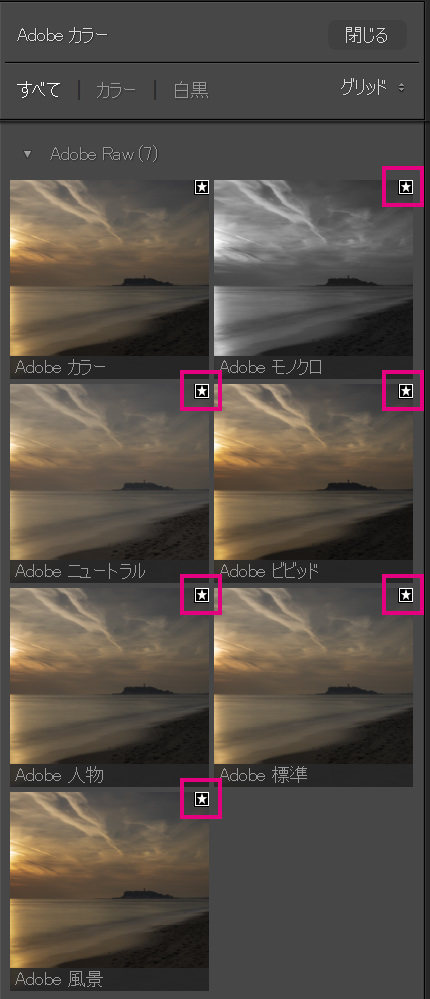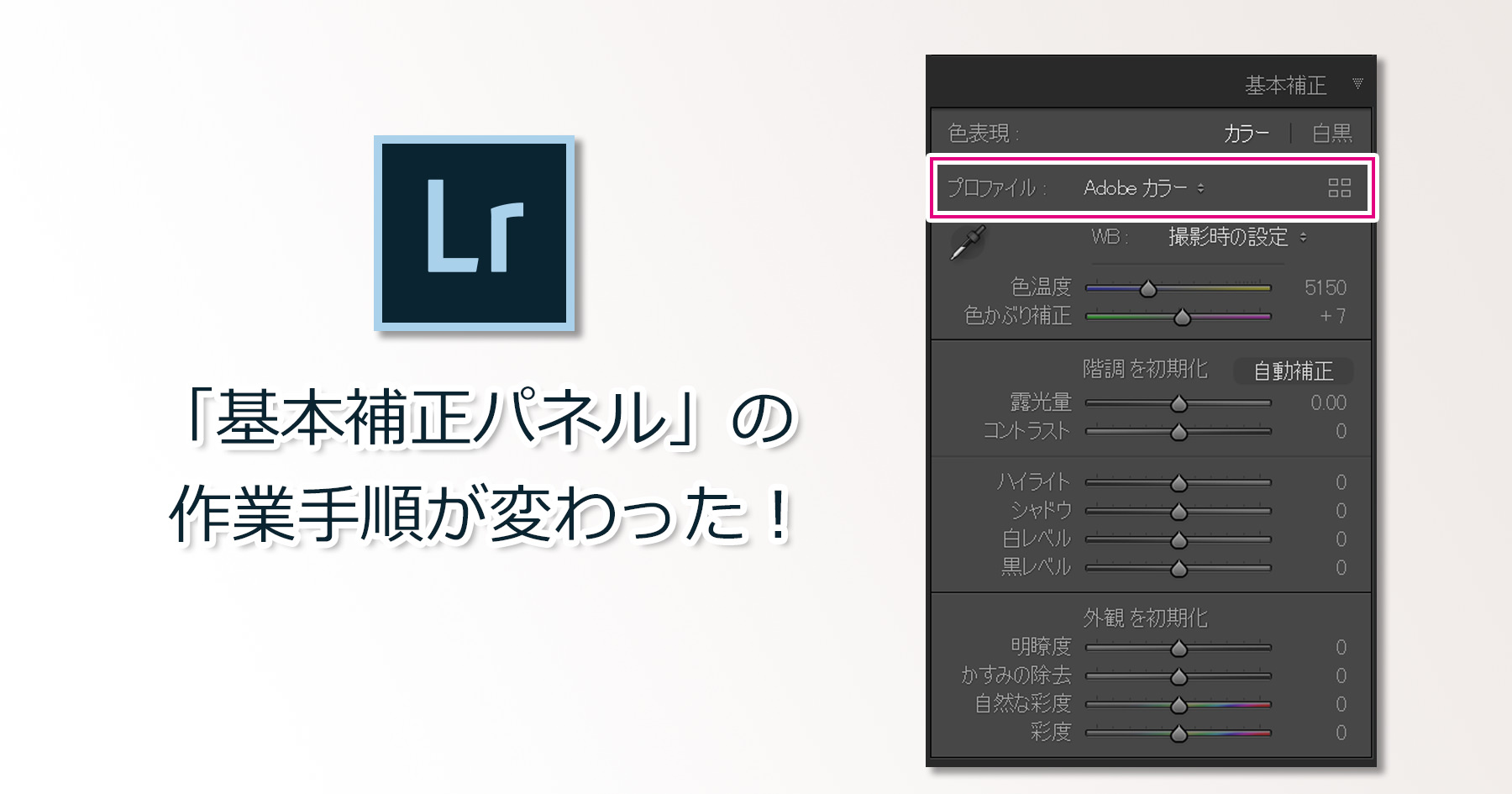
2018年4月4日(米国時間4月3日)にLightroomやAdobe Camera Rawのアップデートがあり、現像モジュールの「プロファイル」というものが大幅に強化されました。
このアップデートに関する記事は、これまで色々書いてきました。
さて、今回の記事は、アップデートの結果、「現像モジュールで
『基本補正パネル』内の作業手順がこう変わりました!」という内容です。
以下の順番で解説していきますね。
基本補正パネルの変更点
基本補正パネルのビフォー・アフターは以下のとおりです。
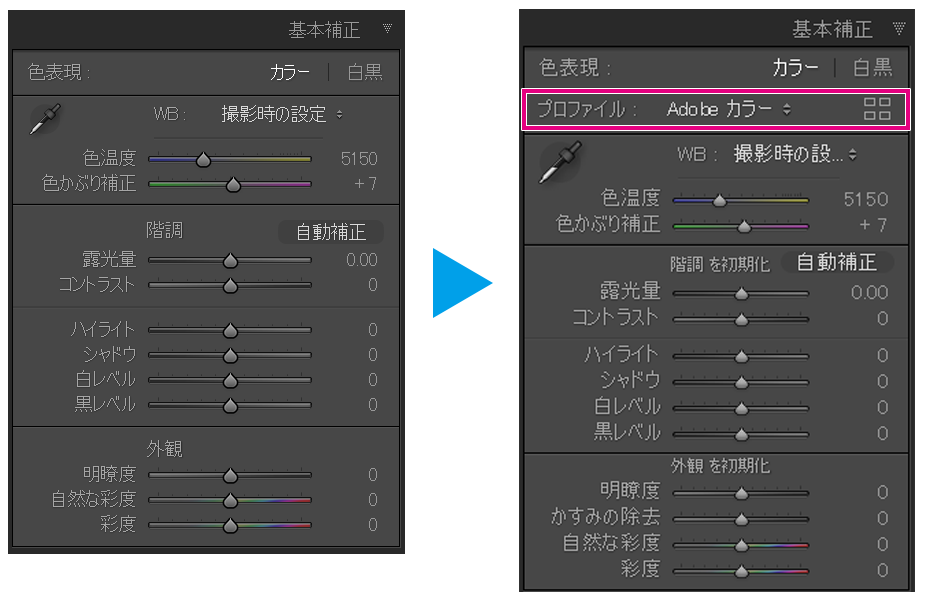
ご覧のとおり、上から二段目の位置に「プロファイル」というものが設置されました。
RAW画像の場合、このプロファイル欄には「Adobe カラー」が初期設定値として表示されており、他に、プルダウンから「Adobe ニュートラル」、「Adobe ビビッド」、「Adobe 人物」、「Adobe 標準」、「Adobe 風景」、「Adobe モノクロ」を選択することができます。これらのプロファイルは「Adobe Raw プロファイル」と呼ばれ、RAW画像専用です。

また、プルダウンの右側にある、 アイコン ![]() をクリックすると、「プロファイルブラウザー」というものが表示され、他のプロファイルを選択することもできます。
をクリックすると、「プロファイルブラウザー」というものが表示され、他のプロファイルを選択することもできます。
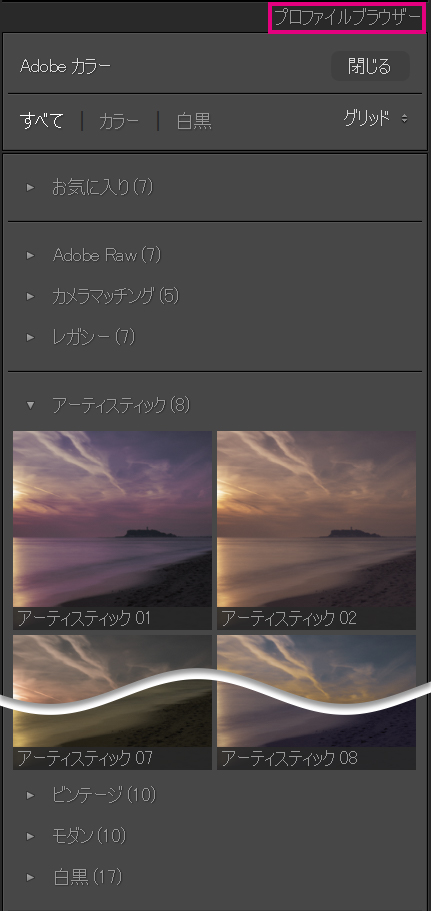
RAW以外の画像(例:JPEGやTIFF)の場合、「プロファイル」欄には、「カラー」と「モノクロ」があり、初期設定値は「カラー」となっています。
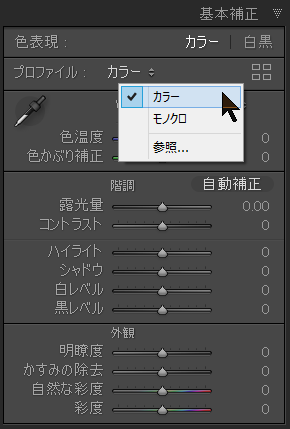
RAW画像の場合と同様、![]() をクリックし、「プロファイルブラウザー」を表示することで他のプロファイルを選択することも可能です。(RAW以外の画像では、選択できるプロファイルの数が少なくなっています。)
をクリックし、「プロファイルブラウザー」を表示することで他のプロファイルを選択することも可能です。(RAW以外の画像では、選択できるプロファイルの数が少なくなっています。)
なお、「プロファイル」欄のプルダウンに表示する項目は、変更することができます。プロファイルブラウザーで、表示されている各プロファイルの右上の★をクリックし、「お気に入りに追加」すると、プルダウンにも表示され、、既に付いている★をクリックして外し、「お気に入りから削除」すると、プルダウンからも消えます。(初期設定値の「Adobe カラー」だけは、プルダウンから削除できません。)
「プロファイル」って何?
ざっくり言うと、プロファイルとは、画像の色やコントラスト、シャープネスなどを変更するもので、キヤノンの「ピクチャースタイル」、「ニコンのピクチャーコントロール」、ソニーの「クリエイティブスタイル」のようなものです。これまでも、「Camera Portrait」や「Camera Landscape」といった、プロファイルは存在していたのですが、それらは、アドビ社が各カメラメーカーの絵作りを模したもので、「アドビ・オリジナル」ではありませんでした。(「アドビ・オリジナル」と呼べるものは、「Adobe Standard」というプロファイルのみでした。)今回のアップデートでは、「Adobe カラー」、「Adobe ニュートラル」、「Adobe ビビッド」、「Adobe 人物」、「Adobe 風景」、「Adobe モノクロ」という、アドビ・オリジナルのプロファイル (Adobe Raw プロファイル)が6個追加になった、ということです。
「Adobe Standard」 vs. 「その他のAdobe プロファイル」
上述のとおり、これまで、アドビ社オリジナルのプロファイルはAdobe Standard(アップデート後は「Adobe 標準」という名称に変わりました)のみでした。ここで、「そもそもAdobe Standardとは?」という話を少ししておきますね。ご存知のとおり、Lightroomは、多くのカメラメーカー/ モデルのRAW画像に対応しています。そして、RAW画像の記録形式はメーカー毎に異なっているため、「どのRAW画像が読み込まれても、画像が同じように見えるようにする」ために開発されたものが、Adobe Standardなのです。プロファイル適用後の画像が「同じであること」が重要で、(乱暴な言い方をすると、)絵作りの完成度などは二の次、ということですね。その結果、これまでRAW画像をLightroomに読み込むと、色が淡くなったり、コントラストが甘くなったりしていました。そして、Adobe Standardの絵作りは、なんと、RAW現像機能が導入された2003年から、ずっと変更されないままになっていました。この、アドビ・オリジナルのプロファイルが一気に7個に増えたのは大きな変化ですが、実は、今回追加された新プロファイルは、一度、Adobe Standardを適用した後、Adobe社オリジナルの絵作りを追加で施したものです。つまり、各プロファイルのベースはやはり、Adobe Standardということですね。
新しい作業手順
さて、基本補正パネルに「プロファイル」が追加になった事で、作業手順はどう変わるのでしょうか?
これまでの、基本補正パネルの作業手順は以下のとおりでした:
- 「色表現」で「カラー」か「白黒」を選択
- 「WB」欄で「色温度(ホワイトバランス)」と「色かぶり補正」のスライダーを調整
- 「階調」欄で明るさを補正
- 「外観」欄で「明瞭度」、「自然な彩度」、「彩度」のスライダーを調整
アップデート後はこう変わりました:
- 「色表現」で「カラー」か「白黒」を選択
- 「プロファイル」欄でプロファイルを選択
(プロファイル・タブから選択するか、プロファイルブラウザーを開いて選択) - 「WB」欄で「色温度(ホワイトバランス)」と「色かぶり補正」のスライダーを調整
- 「階調」欄で明るさを補正
「階調」欄のスライダー調整に関しては以下の記事をお読みください。アップデート前に書いた記事ですが、「階調」欄の中の各スライダーの調整方法には変更はありませんので。
- 「外観」欄で「明瞭度」、「かすみの除去」、「自然な彩度」、「彩度」のスライダーを調整
(かすみの除去は、今回のアップデートで「効果パネル」から「基本補正パネル」に移動しました。)
基本補正の始めに、まずは「プロファイル」を選択する、ということですね。これは、アドビ社が開発者向けに公開しているSDK(技術資料)の中に書かれています。最初にプロファイルを選択することで大まかな絵作りの方向性を決め、その後、各スライダーを細かく調整して写真を仕上げる、という手順になります。
なお、前述のとおり、プロファイルの初期設定値は、これまでの「Adobe Standard(Adobe 標準)」から「Adobe カラー」に変更になりました。アドビ社のウェブサイトによると、「Adobe カラー」は「暖色系の色調や、特定の色の階調を改善し、コントラストを少々強くしたプロファイル」ということです。このプロファイルはとても高い評価を得ているようですが、「ちょっと色が派手すぎる」とか、「コントラストがきつすぎる」と感じる方もいると思います。これまでの作業手順に慣れていると、プロファイルの選択を忘れてしまいがちですが、必ず、「自分のイメージに最も近いプロファイルを選択」してから、他の項目を調整するようにしてくださいね。
今回の記事はここまでとなります。
このように、Lightroomの使い方を基本からしっかり学びたいとお考えの方は、是非一度、「マサ・オニカタのライトルーム使い方講座(マンツーマンレッスン)」をご受講ください。通常はJR川崎駅から徒歩3分以内の会場で開催していますが、「出張講座」も行っていますので、ご自宅や、スタジオに伺ってお教えすることも可能です。
「ストアカ」というプラットフォームを介して開催しています。
川崎での受講をご希望の方は、下の「日程詳細へ」ボタンをクリックして、レッスンの詳細をご確認ください。
(※川崎駅はJR東海道線(上野東京ライン)で東京から18分、品川からは8分です。)
ストアカで使える500円クーポンをゲット
(ストアカの登録は無料です)
ストアカの「神奈川県 人気総合ランキング」1位の講座ですのでお申し込みはお早めにお願いします!
2時間の個人レッスンで、基本から応用まで、受講者の方のレベルに合わせて学んでいただけます。
また、ご要望に応じてPhotoshopの使い方やLightroom→Photoshopといったワークフローに関してもお教えいたします。
出張講座をご希望の方は以下のボタンを押して、お問い合わせください。
ご興味のある方は、こちらの記事もお読みください。
ライトルーム・カタログの整理代行やパソコン買い替え時のデータ移行業務も行っていますので、よろしければご検討ください。
それでは、ご連絡お待ちしております。
ミヤビプロダクション
マサ・オニカタ